프라이버시에 관심이 있으시면이 Windows 11 설정을 끄야합니다.
요약
-
Windows 11에서는 Microsoft에 일부 진단 데이터를 전송하는 것을 거부 할 수 있습니다.
-
OS는 진단 및 원격 측정 컬렉션을 제한하기 위해 여러 개인 정보 설정을 제공하지만 어디에서 볼 수있는 곳을 알아야합니다.
-
PC에서 Microsoft 서버로 파이프 라인을 차단하는 데 필요한 단계는 다음과 같습니다.
시작 Windows 10 2015 년 Microsoft는 원격 측정 목적으로 진단 데이터 수집과 관련하여 악명 높은 정책을 채택했습니다. 초기 에이 회사는이 관행에 큰 열을 받았으며 추가 사용자 대면 옵션을 구현하고 믹스에 필요한 투명성이 필요했습니다. 그러나 여전히 2025 년 Windows 11 곧 데이터 수집을 좋아하며 조만간 퇴임하지 않습니다.
예, 원격 측정은 트렌드를 식별하고 소프트웨어 경험을 개별 사용자에게 맞춤화하는 데 유용한 벡터이며, Microsoft의 데이터 수집은 익명입니다. 즉, 사용자가 모든 데이터 수집을 완전히 선택할 수 없을 때 (또는 데이터가 처음에 수집되고 있는지 잘 알고 있지 않은 경우)에 대한 본질적인 개인 정보 위반으로 볼 수 있습니다.
컴퓨팅에서, 원격 측정법은이를 분석하고 소비자 트렌드 및 행동을 식별하며 관련 시장 조사를 수행 할 목적으로 특정 사용자 데이터의 익명화 된 수집을 말합니다.
기본적으로 Microsoft의 원격 측정 관행의 주요 문제는 Windows 11이 무료 서비스가 아니라는 사실에서 비롯됩니다. 오히려, 운영 체제는 유료 제품이며, 활성화 키는 꽤 페니입니다. 인터넷 시대에 우리는 무료 서비스와 교환하여 개인 정보를 거래하는 데 익숙합니다 (생각 : 페이스 북), 그러나 간단히 말해서, Microsoft의 플래그십 PC OS는이 범주에 속하지 않습니다.
어쨌든, Windows 11의 진단 데이터 수집을 필요한 필수 요소로 제한하기 위해 상자 밖에서 사용할 수있는 설정과 표면 아래에 숨겨진 추가 도구가 있습니다.
Windows 11에서 원격 측정을 비활성화하는 방법
상자 밖에서 Microsoft로 진단 데이터를 전송하는 것을 거부 할 수 있습니다.
옵션 진단 PC 데이터의 자동 전송을 Microsoft로 끄려면 다음을 수행하십시오.
-
시작 설정 애플리케이션.
-
탐색하십시오 개인 정보 및 보안 > Windows 권한 > 진단 및 피드백.
-
내에서 선택적 진단 데이터를 보냅니다 부분, 토글을 꺼짐 위치로 전환하십시오.
불행히도이 설정이 전환 되더라도 별도의 필요한 진단 데이터 세트 Microsoft로 계속 전송됩니다 원격 측정 컬렉션을 위해. 이 동작을 선택할 수는 없지만 데이터를 관리하기위한 몇 가지 도구에 액세스 할 수 있습니다. 개인 정보 및 보안 > Windows 권한 > 진단 및 피드백:
- 진단 데이터 뷰어 켜기 : 총 1GB의 저장 공간을 차지하는 대가 로이 기능은 Microsoft로 전송 된 다양한 원격 측정 세부 정보에 액세스 할 수 있습니다.
- 진단 데이터 삭제 : 버튼을 눌러 Microsoft가 수집 한 진단 데이터를 해당 PC 용 진단 데이터를 지울 수 있습니다.
Windows 11의 Pro, Enterprise 또는 Education Variants를 운영하는 경우 그룹 정책 편집기를 통해 원격 측정을 비활성화하기위한 추가 조치가 있습니다. 그렇게하려면 다음 단계를 따르십시오.
- 런칭 실행 (Win + R을 통해, 시작 메뉴, Windows 검색 또는 Windows Tools 폴더를 마우스 오른쪽 버튼으로 클릭하십시오).
-
런 윈도우 내에 다음을 입력하십시오. gpedit.msc
-
눌러 입력하다 열쇠.
-
그만큼 지역 그룹 정책 편집자 화면에서 시작됩니다. 여기에서 이동하십시오 컴퓨터 구성 > 관리 템플릿 > Windows 구성 요소 > 데이터 수집 및 미리보기 빌드.
-
찾아서 두 번 클릭하십시오 원격 측정을 허용하십시오 정책 설정 및 그런 다음 토글 꺼냅니다.
선택적으로 연결된 사용자 경험 및 원격 측정 서비스를 비활성화하여 부팅의 백그라운드에서 실행되는 것을 막을 수도 있습니다. 이것은 홈 버전을 포함하여 Windows 11의 모든 판에서 수행 할 수 있습니다. 그렇게하려면 다음 단계를 따르십시오.
- 런칭 실행 (Win + R을 통해, 시작 메뉴, Windows 검색 또는 Windows Tools 폴더를 마우스 오른쪽 버튼으로 클릭하십시오).
-
런 윈도우 내에 다음을 입력하십시오. Services.msc
-
눌러 입력하다 열쇠.
- 서비스 화면에서 시작됩니다. 여기에서 찾으십시오 연결된 사용자 경험 및 원격 측정 알파벳 화 목록에서 서비스 항목을 두 번 클릭하십시오.
-
다음으로, 애플릿이 화면에 나타납니다. 시작 유형 드롭 다운 메뉴에서 선택하십시오 장애가 있는.
-
클릭하십시오 적용하다그 뒤에 좋아요.
다음에 PC를 재부팅 할 때 연결된 사용자 경험 및 원격 측정 서비스는 즉시 실행되지 않으므로 더 많은 진단 데이터 수확에서 절약 할 수 있습니다.


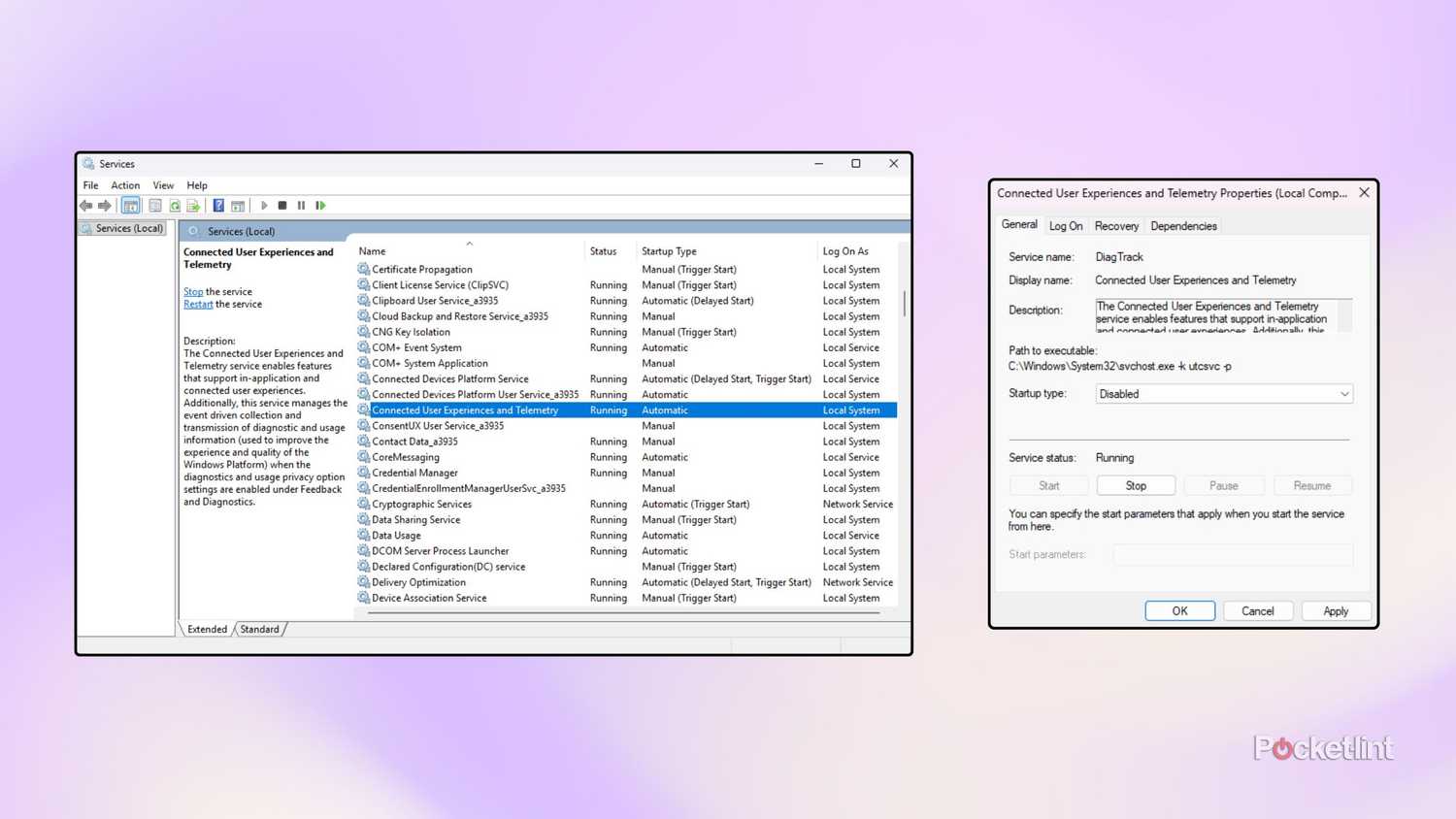













Post Comment